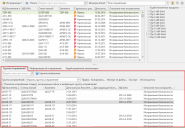Создание и изменение группы исправлений Windows
Для импорта существующей группы исправлений выберите Импорт > Группа исправлений Windows.
Вы можете создать новую группу исправлений или изменить существующую.
- Чтобы создать новую группу исправлений нажмите Создать > Исправление Windows > Группа исправлений.
- Чтобы изменить существующую группу исправлений, в списке Группы исправлений щелкните имя группы исправлений.
В диалоге Создать группу исправлений введите имя для данной группы, добавьте комментарий, который описывает ее назначение, а затем нажмите Сохранить.
Будьте внимательны при изменении существующей группы исправлений. Любые изменения повлияют на все шаблоны сканирования, в которых используется группа исправлений. Если вы изменяете и сохраняете текущую группу исправлений, используемую политикой агента, агенты, которым назначена эта политика, будут обновлены во время их следующей регистрации на консоли.
Эта группа исправлений будет отображена на вкладке Группы исправлений на нижней панели диалога Исправления Windows (также называется Вид исправлений Windows). Если это новая группа исправлений, она будет пустой.
Выполнение действий с группами исправлений
|
Действие |
Описание |
|---|---|
|
Добавление одного или нескольких исправлений в группу исправлений |
Существует несколько способов для добавления одного или нескольких исправлений в группу исправлений. Вы не можете добавлять уровни продукта в группы исправлений. Вы также можете определить отдельные группы уровней продукта для использования с агентами.
Если вы попытаетесь добавить исправление для распространения программного обеспечения, отобразится диалог подтверждения. Это сделано для того, чтобы случайно не запустить сканирование и развертывание приложений сторонних компаний. |
|
Поиск |
Позволяет выполнять поиск конкретных исправлений в группе исправлений. Для начала поиска вы должны просто нажать поле "Поиск", а затем ввести искомый текст. Будут отображены только исправления, которые соответствуют критерию поиска – все другие будут скрыты. Далее представлены некоторые советы по использованию средства поиска:
|
|
Удалить выбранное |
Чтобы удалить одно или несколько исправлений из группы, выберите нужные исправления и щелкните Удалить выбранное. |
|
Группа исправлений |
Используйте этот параметр для выбора нужной группы исправлений. |
|
Правка |
Позволяет изменять имя и описание группы исправлений. |
|
Дублировать |
Создает дубликат копии группы исправлений. Введите новое имя для группы и щелкните ОК. |
|
Это действие выполняет импорт списка CVE и добавляет исправления, связанные с данными CVE. Для получения дополнительной информации см. раздел Импорт CVE. |
|
|
Импорт из файла |
Вы можете импортировать список исправлений из созданного ранее текстового файла. Для получения дополнительной информации см. предшествующий раздел Добавление одного или нескольких исправлений в группу исправлений |
|
Экспорт |
Используется для экспорта выбранной группы исправлений в текстовый файл. Этот файл можно импортировать в другую группу исправлений на этой же или другой консоли. |
|
Используется |
С помощью этой вкладки отображаются шаблоны сканирования исправлений и политики агента, в которых используется группа исправлений. Это важно знать, если планируется изменение группы, поскольку эта информация показывает, какие еще области программы требуют исправления. |
|
Показать исправления (сверху), включенные сейчас в выбранную группу исправлений |
Если эта функция включена, исправления, находящиеся в группе исправлений, также будут отображены в списке "Исправление" на верхней панели. Если вы решите не отображать эти же исправления в списке "Исправление" и в группе исправлений, отмените выбор этого параметра. |
|
Удаление группы исправлений |
Группу исправлений можно удалить в списке Группы исправлений с помощью правой кнопки мыши и контекстного меню. |